Как остановить синхронизацию с Google Фото (Android и iOS)

Если вы хотите прекратить синхронизацию с Google Фото, вы можете сделать это в настройках фотографий или в отдельных папках библиотеки.
Если вы не смотрите видеоподкасты или ищете музыку, вы, скорее всего, большую часть времени используете Spotify с выключенным экраном. Подключите наушники, нажмите кнопку воспроизведения, положите телефон в карман и наслаждайтесь. По какой-то причине некоторые пользователи не могут сказать то же самое, потому что Spotify перестает воспроизводиться при выключенном экране на Android. Это серьезная проблема, и мы виним некоторые скины Android в агрессивном характере, убивающем процессы. К счастью, есть решение для всего.
Если у вас тоже возникают проблемы с фоновым воспроизведением на Android, выполните действия, перечисленные ниже.
Оглавление:
Как сохранить воспроизведение Spotify, когда мой экран выключен?
1. Разрешить фоновую активность
Прежде чем мы перейдем к инструкциям по устранению неполадок, нам нужно, чтобы вы проверили свои автономные треки. Если вы воспроизводите загруженную музыку из своей библиотеки, убедитесь, что ваши автономные плейлисты обновлены. Подключитесь к Wi-Fi и откройте Spotify, чтобы он мог обновлять треки. Также убедитесь, что Spotify не воспроизводит музыку на других устройствах под той же учетной записью.
Если проблема не устранена, нам нужно проверить разрешение на фоновую активность. Многие OEM-производители (OneUI и MIUI печально известны в этом сегменте) склонны отключать фоновую активность для приложений, которые активно не используются. В этом случае Spotify работает в фоновом режиме, пока ваше устройство не используется, и система, возможно, останавливает его для экономии заряда батареи.
Чтобы Spotify мог работать в фоновом режиме, вам нужно найти способ обойти системные настройки и дать разрешение Spotify, чтобы он мог свободно работать в фоновом режиме.
Вот как разрешить фоновую активность для Spotify на Android:
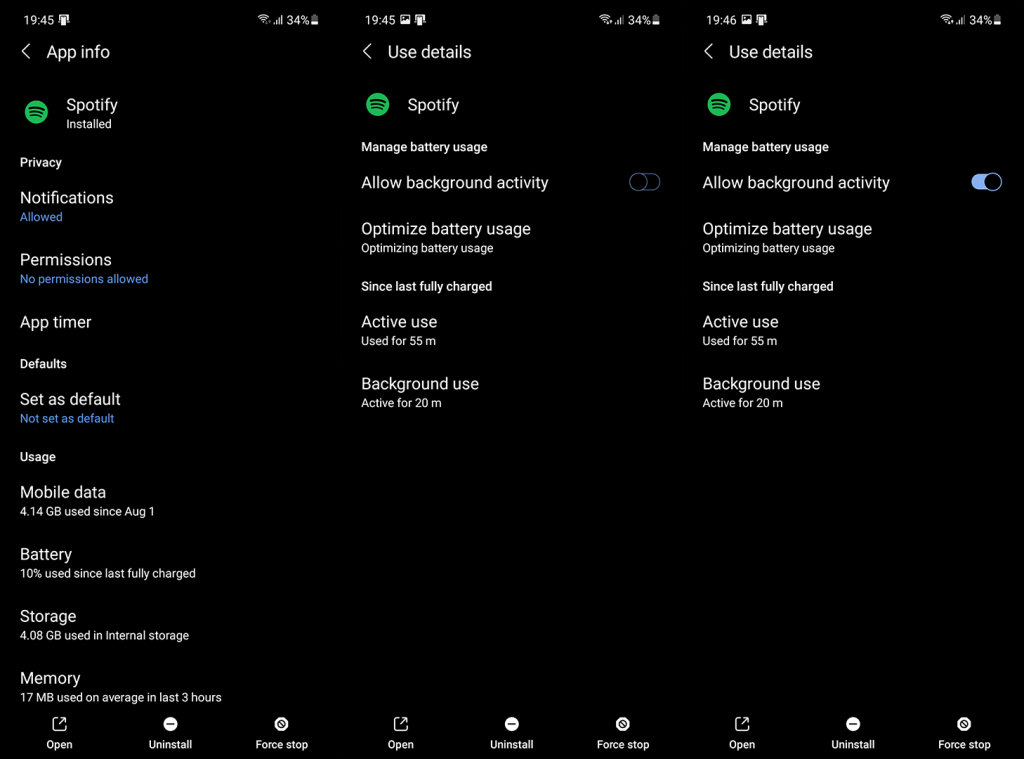
2. Отключить оптимизацию батареи
Сделав еще один шаг, вы можете полностью отключить оптимизацию батареи для Spotify. Это может привести к повышенному расходу заряда батареи, но вы определенно избежите дальнейших проблем с воспроизведением при выключенном экране.
Вот как отключить оптимизацию батареи для Spotify на Android:
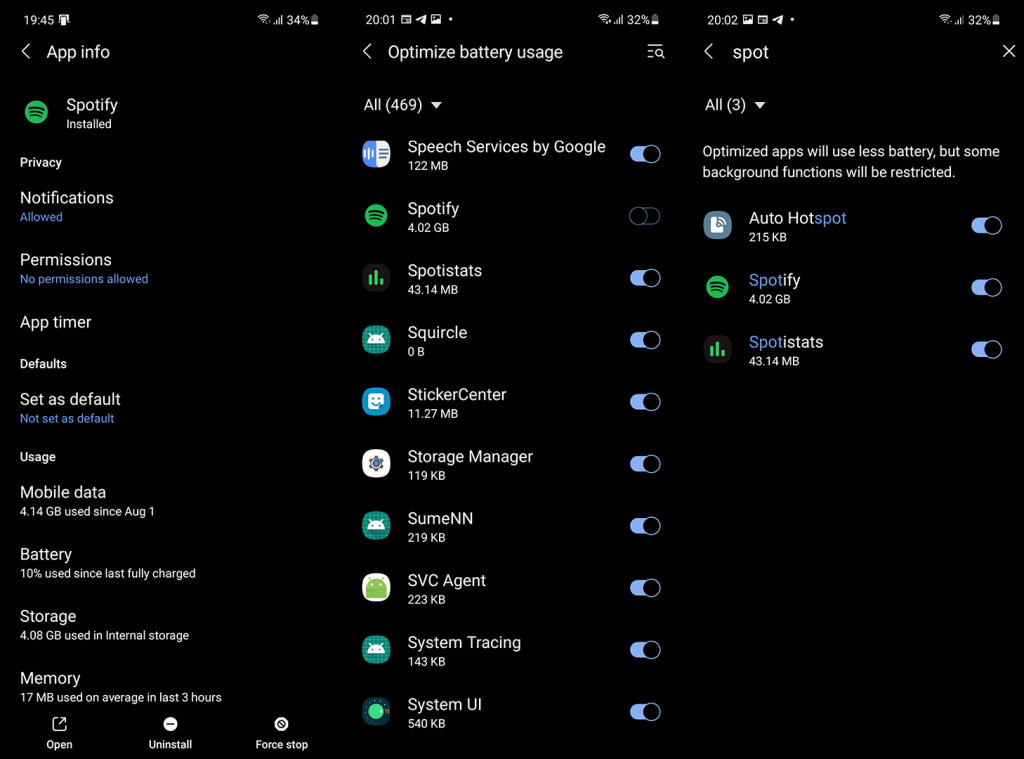
Вы также можете заблокировать приложение в разделе «Недавние». Просто откройте Spotify, разверните «Недавние» и коснитесь значка замка рядом со Spotify, чтобы заблокировать приложение в оперативной памяти, чтобы оно не закрылось после выключения экрана.
3. Очистить локальные данные от Spotify
Следующее, что вы можете попробовать, — это сбросить настройки Spotify, очистив все локальные данные. Имейте в виду, что это действие удалит всю вашу локальную библиотеку (загруженные плейлисты, треки и эпизоды подкастов), поэтому вам нужно будет загрузить их снова. Кроме того, это должно решить проблемы, вызванные повреждением данных в приложении, и, надеюсь, позволит вам воспроизводить музыку или подкасты при выключенном экране.
Вот как очистить локальные данные от Spotify на вашем Android:
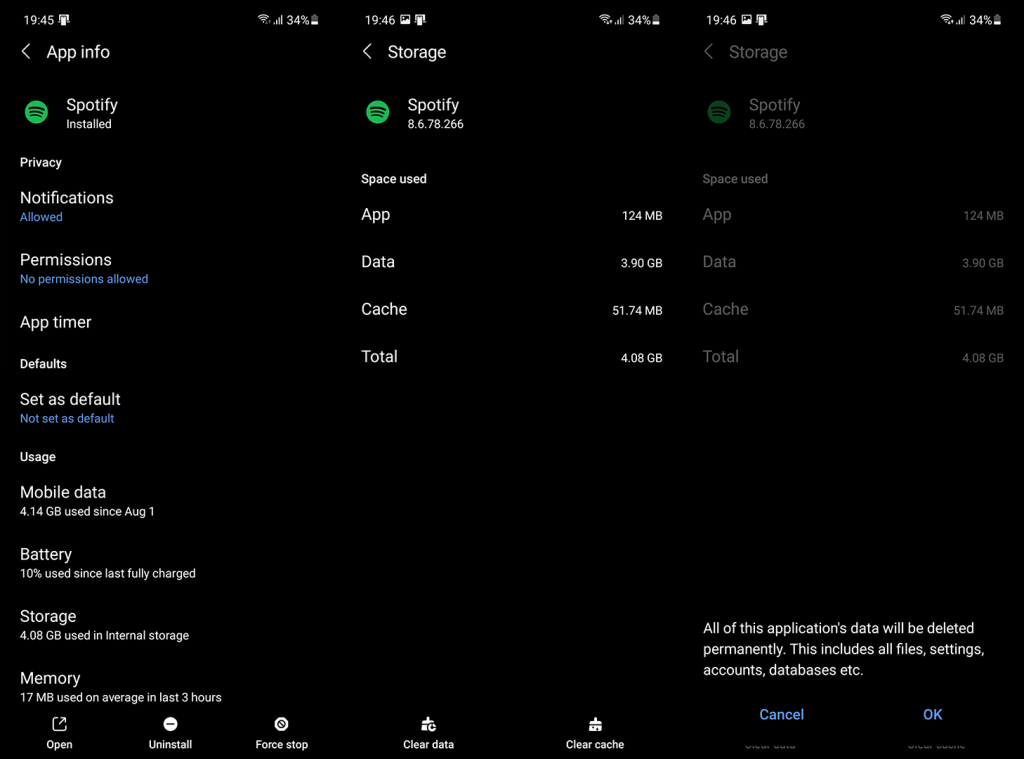
4. Переустановите Spotify на вашем Android
Вы также можете переустановить приложение, если проблема не устранена. Есть свидетельства того, что это ошибка определенной версии Spotify , и переустановка устранила проблему. Однако, если это не поможет, вы можете вернуться назад и загрузить APK более старой версии Spotify. Вы можете найти APK-файлы Spotify здесь . Обязательно избегайте взломанных премиум-версий из подозрительных источников, так как это может привести к прекращению действия вашей учетной записи.
Вот как переустановить Spotify на Android:
5. Не позволяйте системе переводить Spotify в спящий режим
Samsung, Xiaomi и некоторые другие имеют функцию глубокого сна, которая автоматически переводит неиспользуемые приложения в спящий режим. Это не должно относиться к часто используемым вами приложениям, таким как Spotify, но вам, вероятно, следует запретить системе даже учитывать Spotify.
Вот как можно запретить системе переводить Spotify в спящий режим на устройствах Samsung:
6. Обновите прошивку Android
Наконец, если Spotify по-прежнему перестает воспроизводиться при выключенном экране на Android, мы можем только порекомендовать сообщить о проблеме Spotify или вашему OEM-производителю. Кроме того, следите за тем, чтобы прошивка вашего устройства была обновлена. Некоторые пользователи сообщают, что Spotify начал работать без проблем после перехода на более новую версию Android.
Вы можете проверить наличие обновлений вручную, выбрав «Настройки» > «Система» > «Обновление ПО». Проверьте наличие обновлений и установите любое доступное обновление.
На этом мы можем закончить эту статью. Спасибо за чтение и не стесняйтесь делиться альтернативными решениями или подробно спрашивать о тех, которые мы здесь представили. Оставьте комментарий в разделе комментариев ниже или свяжитесь с нами по или .
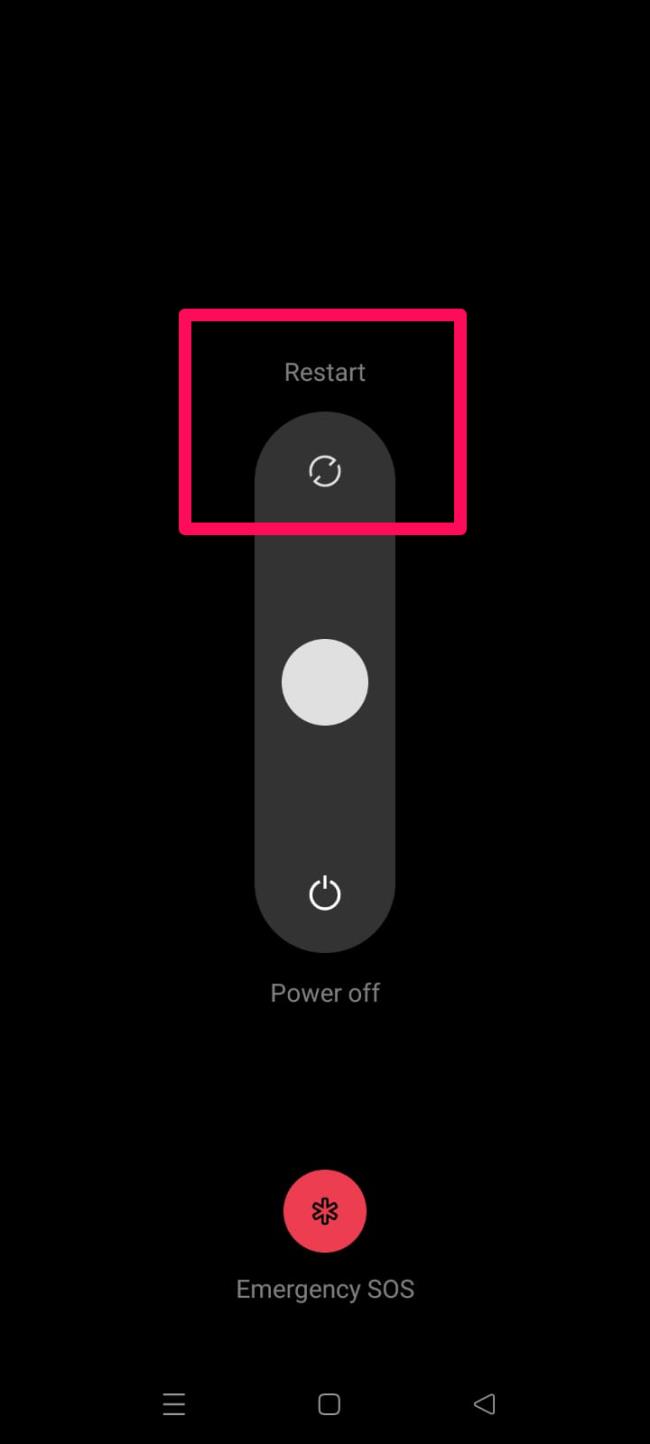
В большинстве случаев, когда пользователи жалуются на подобную проблему, оказывается, что проблема устраняется при перезагрузке устройства. Когда вы перезагружаете свое Android-устройство, оно очищает оперативную память вашей системы и дает ей новый старт для правильной работы. Поэтому вы должны попробовать это и проверить, помогает ли это.
Если вы обнаружите, что это не помогло вам решить проблему, выполните другие исправления, упомянутые далее в этой статье.
Иногда такого рода проблемы возникают из-за какого-то сбоя в вашей учетной записи Spotify, который можно исправить, выйдя из своей учетной записи или войдя в нее. Поэтому вы также должны попробовать это и проверить, помогает ли это. Итак, если вы не знаете точных шагов для этого, выполните действия, указанные ниже:
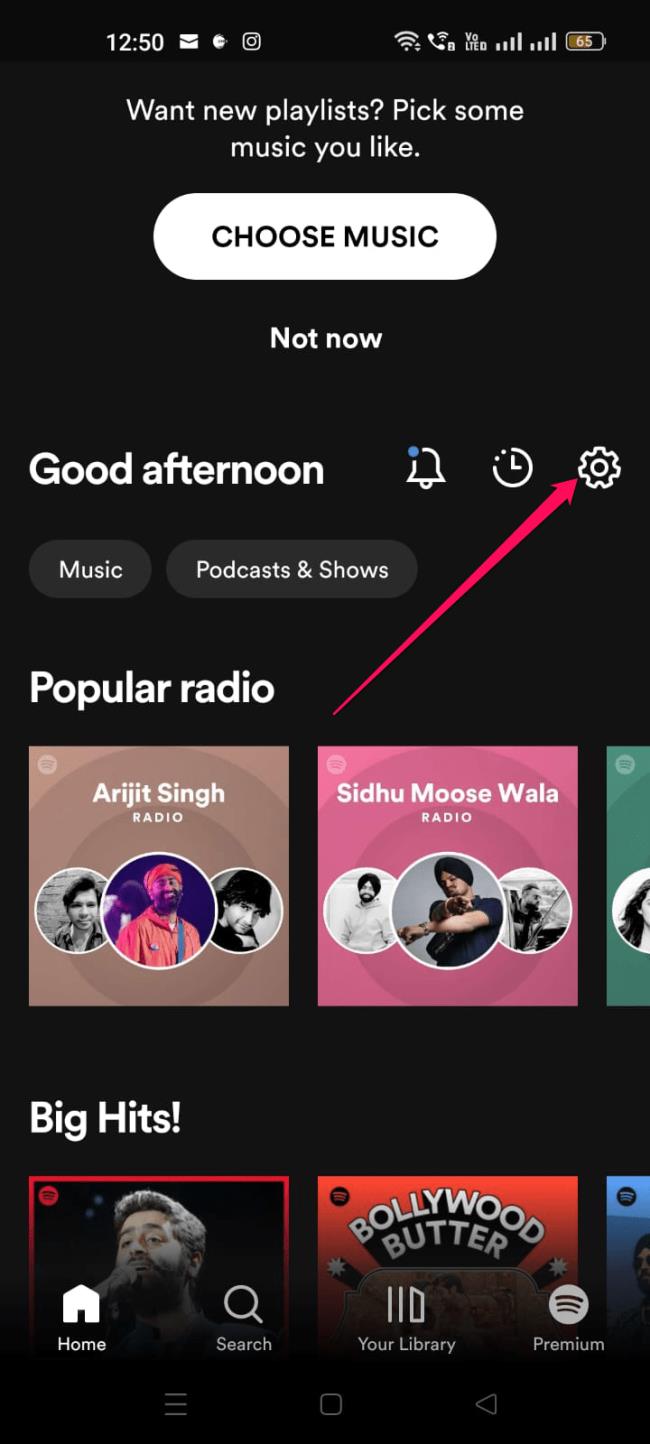
Режим энергосбережения Android может показаться полезным, но бывают случаи, когда он может влиять на определенные приложения. Экономия заряда батареи не позволяет приложениям потреблять слишком много ресурсов, но процесс может остановить фоновую активность. Поэтому лучше отключить и посмотреть, решит ли это проблему.
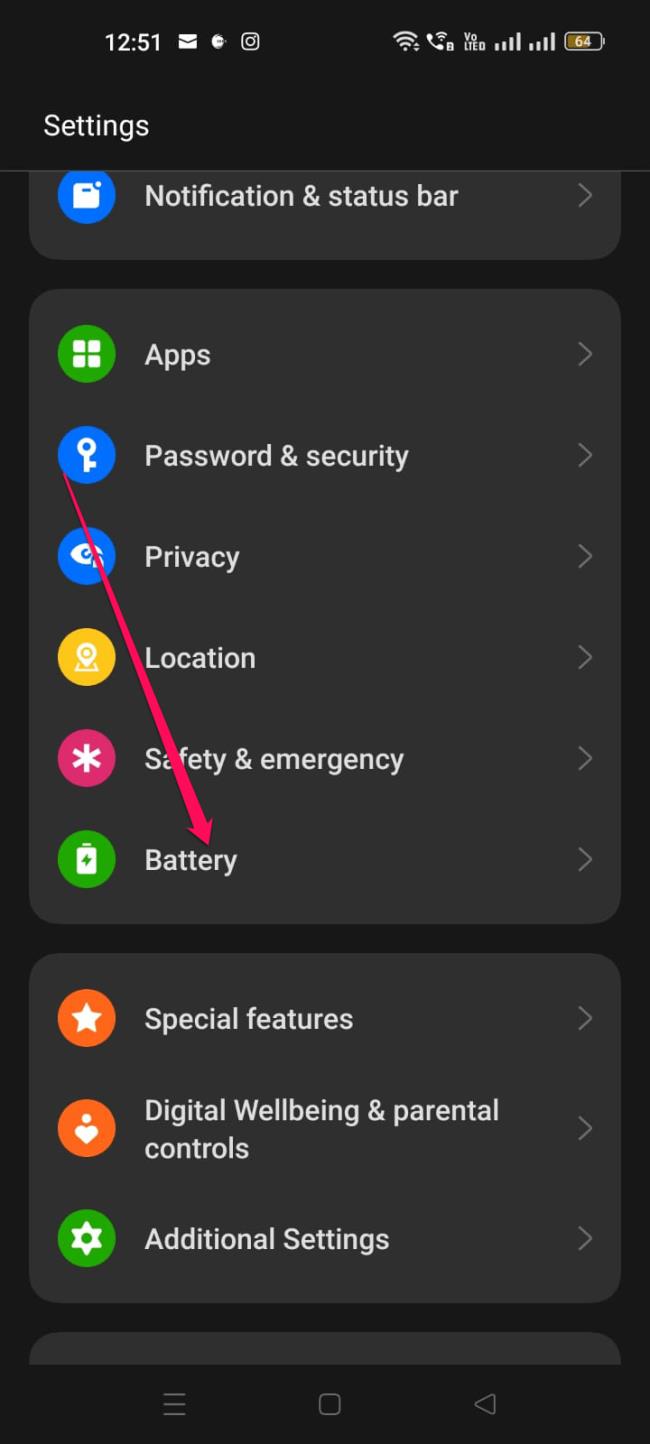
Если вы хотите прекратить синхронизацию с Google Фото, вы можете сделать это в настройках фотографий или в отдельных папках библиотеки.
Щелчок клавиатуры вашего iPhone иногда может стать слишком громким и выбить уши. Узнайте, почему, и что вы можете с этим поделать.
Если подкаст не загружается на ваш iPhone или iPad, перезагрузите устройство, проверьте настройки сети и переустановите приложение.
Если функция «Добавить на главный экран» не работает на Android, попробуйте перезагрузить устройство, очистить кэш браузера и проверить разрешения.
Если на вашем Android значки на главном экране отображаются серым цветом, проверьте «Цифровое благополучие», удалите неработающие ярлыки или дождитесь их установки из Play Store.
Если Карты Google не говорят в Android и вы не слышите указания, обязательно удалите данные из приложения или переустановите приложение.
Если Gmail для Android не отправляет электронные письма, проверьте учетные данные получателей и конфигурацию сервера, очистите кеш приложения и данные или переустановите Gmail.
Если приложение «Фотографии» занимает слишком много места на вашем iPhone, даже если у вас не так много фотографий и видео, воспользуйтесь нашими советами и освободите место.
Чтобы отключить режим инкогнито на iPhone, откройте значок «Вкладки» и выберите «Стартовая страница» в раскрывающемся меню или выберите «Вкладки» в Chrome.
Если ваша мобильная сеть недоступна, обязательно проверьте настройки SIM-карты и системы, отключите режим полета или сбросьте настройки сети.








